XPathとは
XPathとはざっくりいうと、Webページ上のボタンや入力欄を見つけるための「住所」のことです。RPAロボはこの住所を元に、処理対象の要素を見つけ出します。
Chrome(クローム)、Edge(エッジ)、Firefox(ファイアフォックス)といったウェブブラウザの操作をWinActorで自動化する際に必要となります。
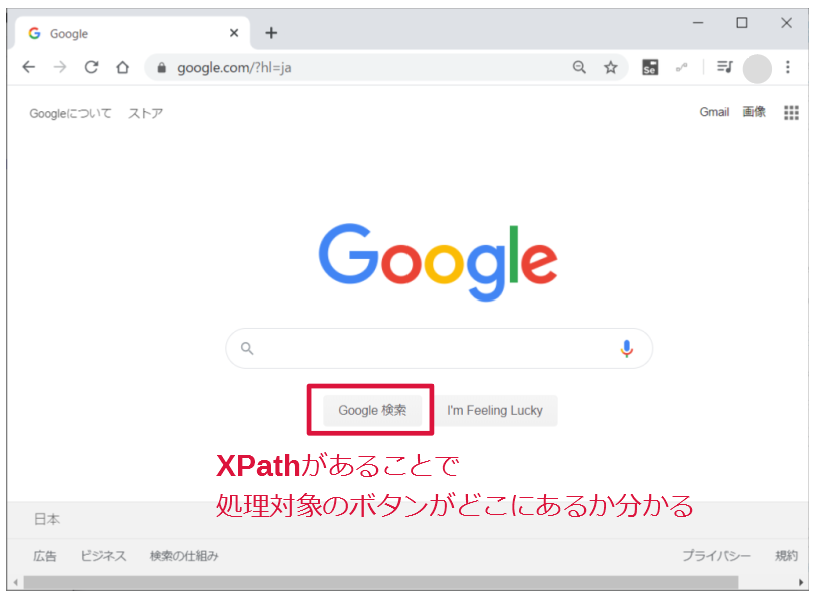
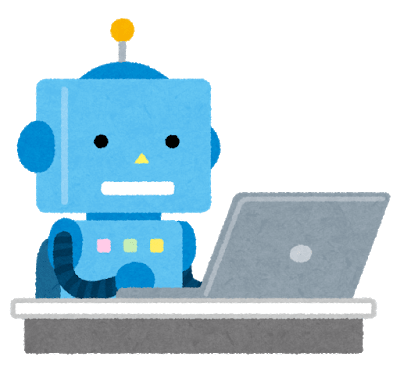
XPthは「~~」だから、Webページのこのボタンをクリックすればいいんだな!
XPathをより深く知ろう

このトピックは読まなくても問題ありません。軽い気持ちでご覧ください。
XPathをより深く理解するにはHTMLについても知っておく必要があります。
HTMLはウェブページを作成するためのプログラミング言語です。ほぼ必ずと言っていい程、ウェブページはHTMLで出来ています。

例えば、↑の画像の左側のウェブページは、右側のHTMLコードで出来ています。矢印で結んだ部分は、画面上の要素と対応するHTMLコードです。
RPAロボはこのHTMLコードの中から処理対象を見つけ出して処理を行っています。つまりXPathとは、膨大なHTMLコードから処理対象を見つけるための住所なのです。
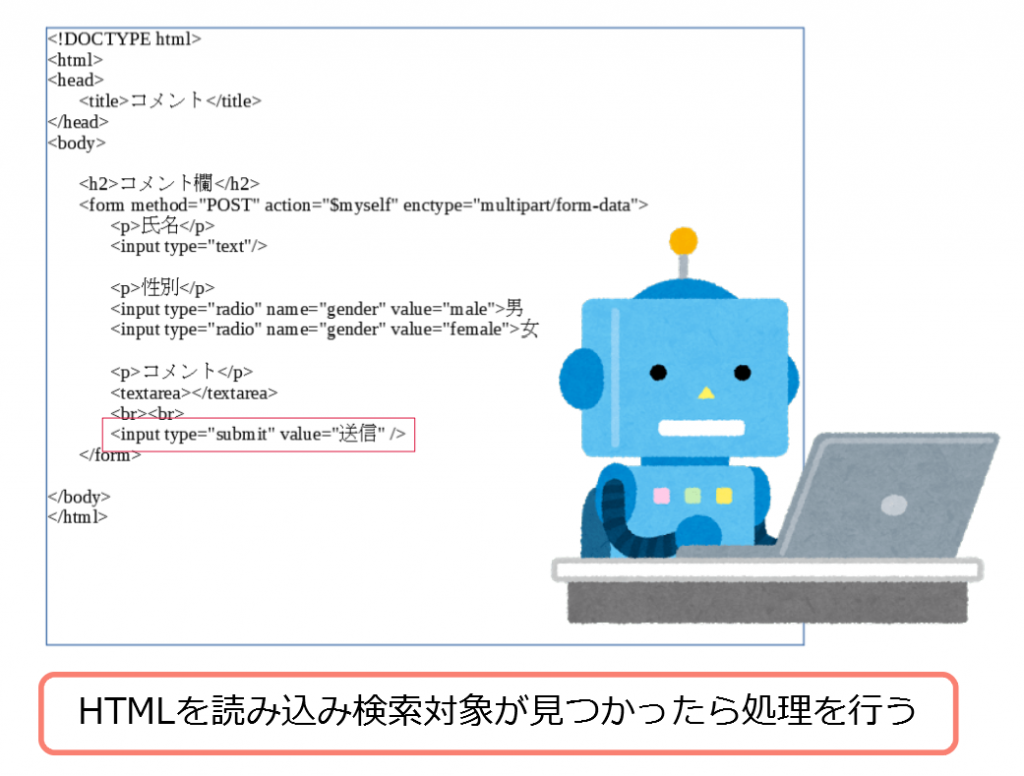

HTMLの全文を理解する必要は全くありません。ウェブページはHTMLコードで出来ている、というイメージだけ掴んでください。
ぶっちゃけHTMLを理解しなくてもXPathを用いたシナリオ作りは出来ます。ですが、理解していた方が困ったときに便利です。
気になる方は、WinActorで役立つHTML知識をカンタンにまとめた記事も合わせてご覧ください。
XPathの取得方法
Chrome(クローム)でXPathを取得する方法
1.XPathを取得したい画面で「F12」または「Fn+F12」を押します。赤枠部分のようなデベロッパーツール画面が開けば成功です。
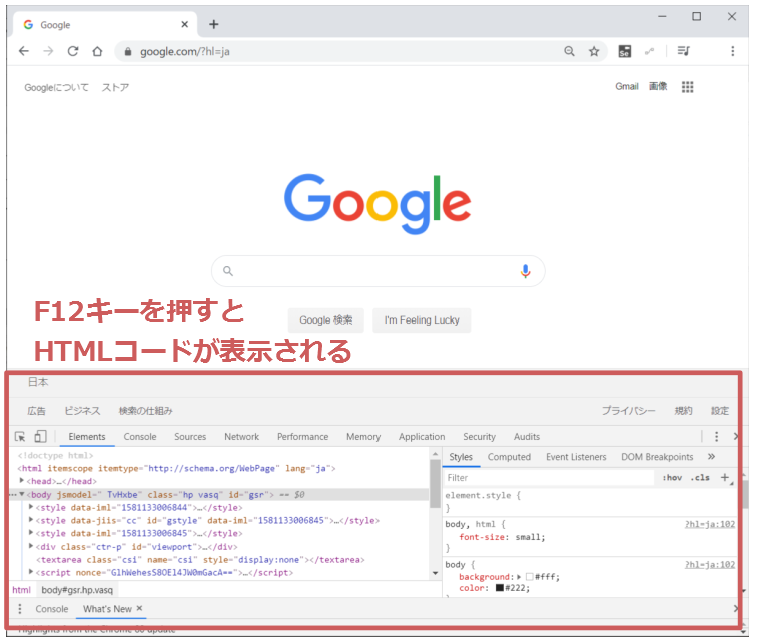
2.デベロッパーツール画面の左上のボタンをクリックします。
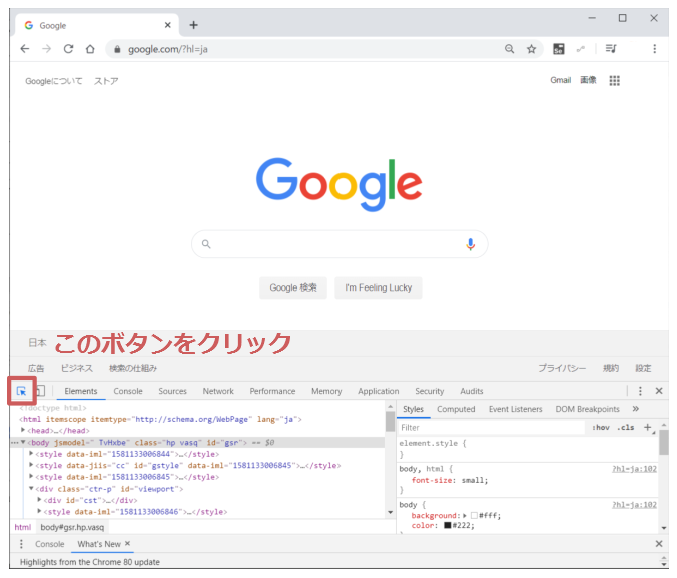
3.処理対象のボタンや入力フォームをクリックします。
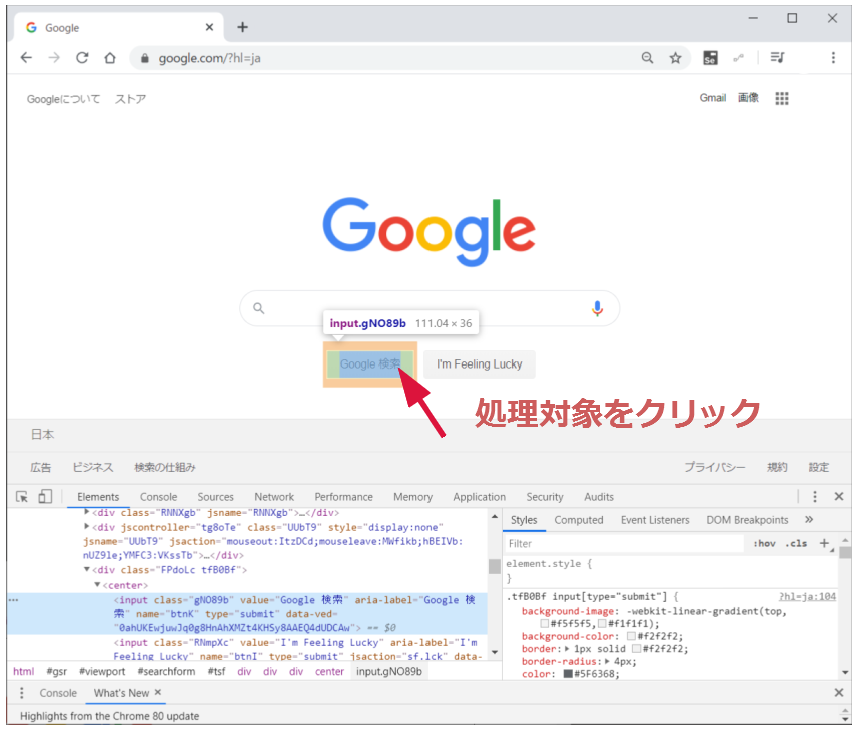
4.対応するHTMLコードが選択状態になるので右クリックします。
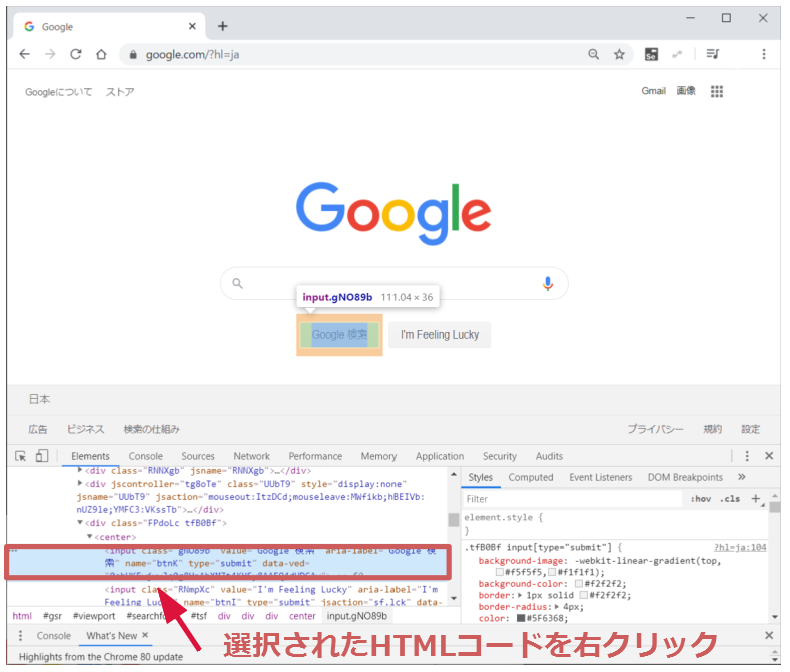
5.Copy > Copy XPathを選択します。
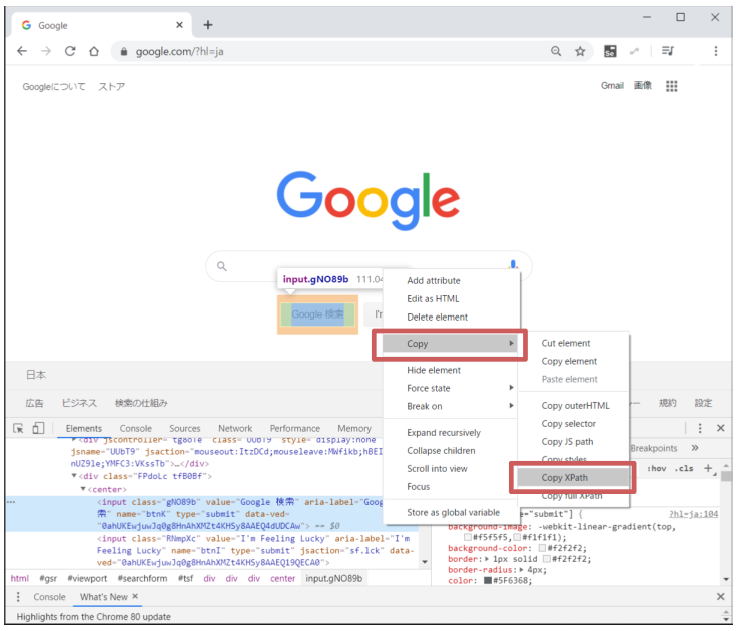
6.クリップボードにXPathがコピーされるので、WinActorノード設定欄にCtrl+Vを押して貼り付けます。
Firefox(ファイアフォックス)でXPathを取得する方法
1.XPathを取得したい画面で「F12」または「Fn+F12」を押します。赤枠部分のようなデベロッパーツール画面が開けば成功です。
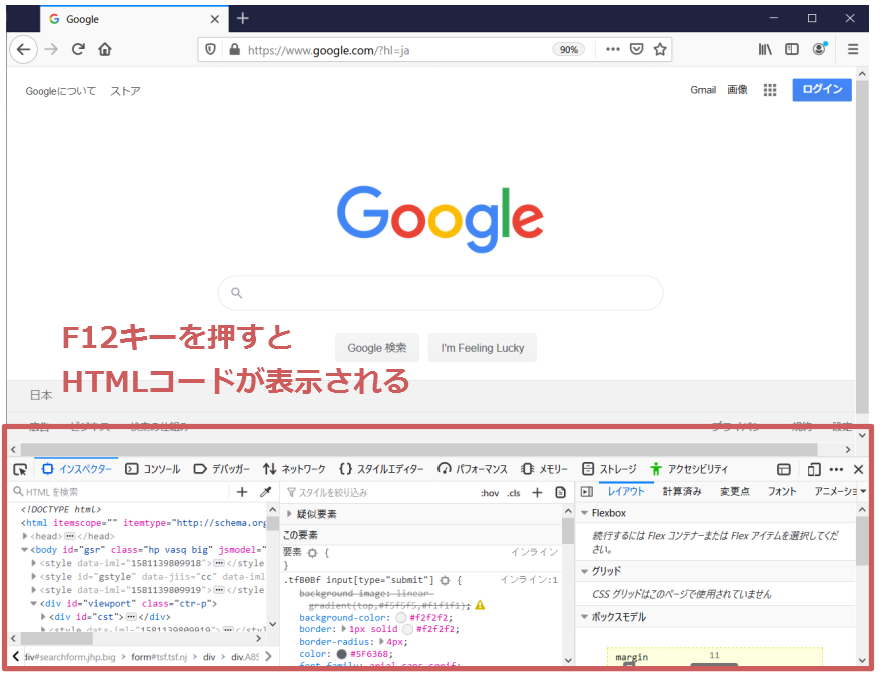
2.デベロッパーツール画面の左上のボタンをクリックします。
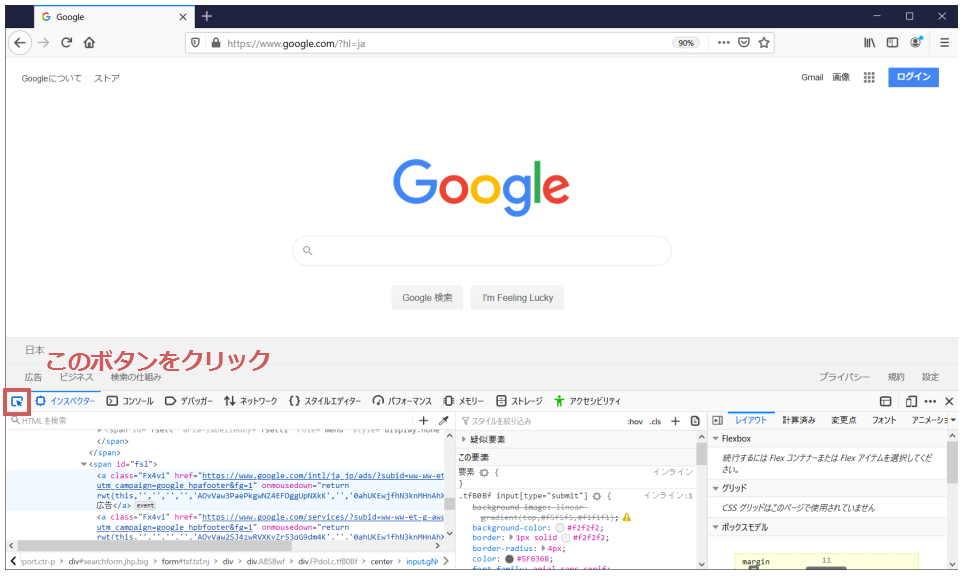
3.処理対象のボタンや入力フォームをクリックします。
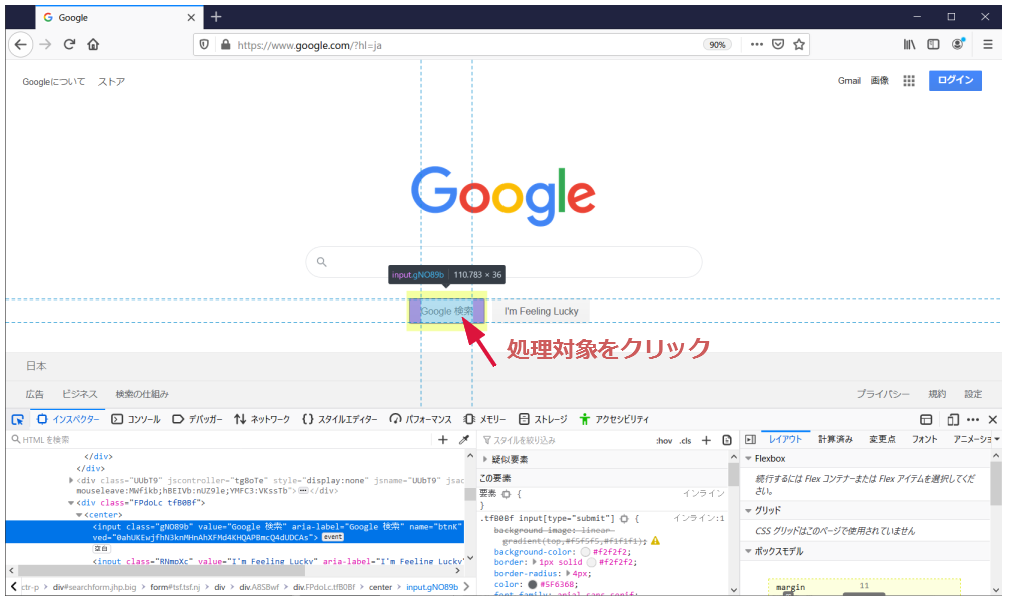
4.対応するHTMLコードが選択状態になるので右クリックします。
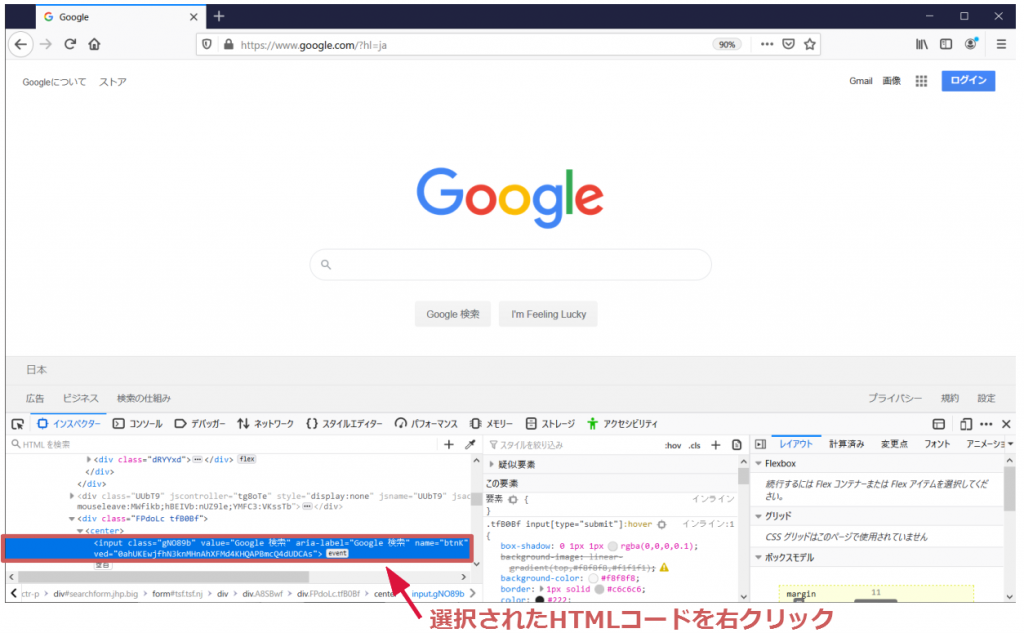
5.コピー > XPath(X)を選択します。
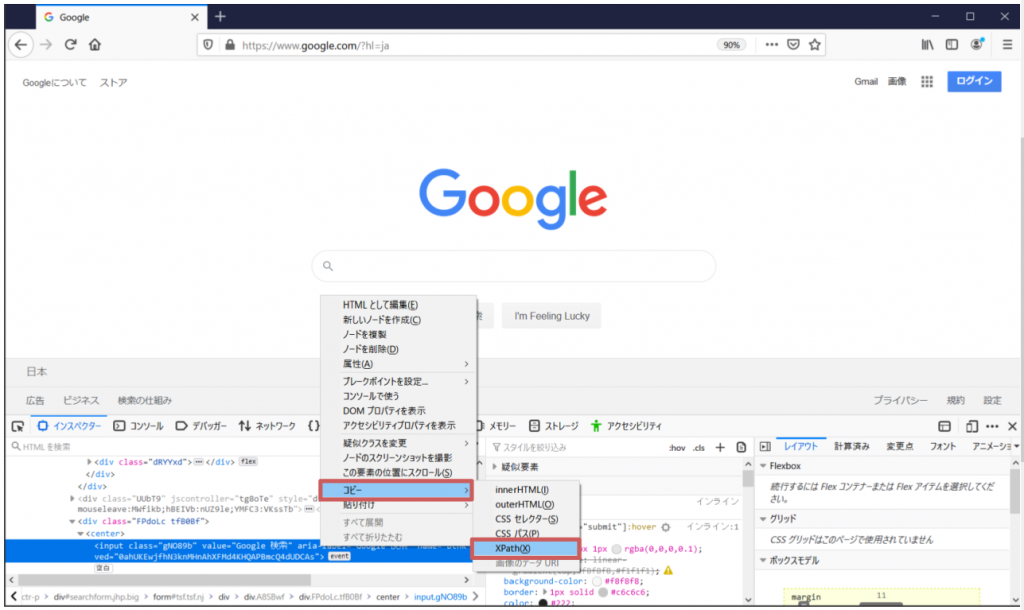
6.クリップボードにXPathがコピーされるので、WinActorノード設定欄にCtrl+Vを押して貼り付けます。
Edge(エッジ)でXPathを取得する方法
調べた限り、EdgeにはXPathを取得する機能は無いようです。なので、自力でXPathを生成する必要があります。
XPathの生成方法については下記の記事を参考にしてください。
WinActorによるEdge操作はいくつか制限事項があるのでご注意ください。
- 複数画面起動することはできません。
- 手動で起動したEdgeに対して、WinActorが操作をすることはできません。
- 次のライブラリは利用できません。
- ファイル選択
- マルチリスト選択
- マルチリスト選択解除
- マルチリスト全選択解除

Edgeでの操作は制限事項が多いです。特に理由が無ければウェブブラウザはIE、Chrome、Firefoxを利用した方がいいですね!
▼本気でWinActorをマスターしたいならこちらをチェック
- WinActorの使い方 入門 6つだけ覚えればOK!(詳細)
- WinActorノードやライブラリの使い方 一覧(詳細)
- WinActor開発スキルアップ記事まとめ(詳細)
- WinActor勉強方法 独学から研修まで幅広くご紹介(詳細)
 Copyright secured by Digiprove © 2020
Copyright secured by Digiprove © 2020 


